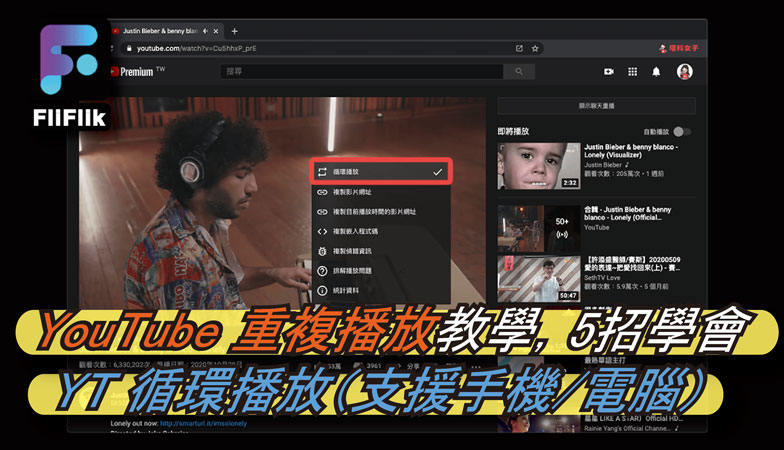
隨著2025年科技飛速的發展,數位娛樂時代也正式蓬勃發展,相信YouTube已經成為我們每天不可或缺的精神糧食對吧!尤其是當我們在工作時想要重複聽一首自己喜歡的歌曲提高工作效率時,就會需要YouTube 重複播放功能,但目前YouTube官方工具提供這項功能會一直有廣告跳出很讓人心煩,我們今天就要教大家 5 招YouTube 循環播放方法,還會推薦你我自己發現的最穩定解決方案,讓你遠離煩人的廣告喔!讓我們開始吧!
一、YouTube可以重複播放嗎?
可以的,YouTube官方有支援YouTube 單曲循環和播放清單重複播放,單一影片、音樂 MV或是整個清單都能無限循環,根據 2025 年的最新更新,這功能內建在 App 和網頁版中,但如果你要重複特定片段(像是影片的 30 秒位置),就需要第三方工具輔助,簡單來說YouTube 循環播放會讓你像Spotify 一樣,輕鬆「單曲循環」或「清單重播」,但它會一直出現廣告,對於學習、健身或放鬆時都會造成干擾。
二、怎麼一直讓YouTube循環播放?
官方內建的YouTube 重複播放方法簡單但有很多缺點:像是App內廣告會頻繁跳出來中斷播放、USB 需先下載檔案增加步驟、電池或網路不穩等,你可以參考以下我們整理的 2025 年最新步驟,可以適用電腦、手機、電視。
1.電腦YouTube 循環播放
操作步驟:
步驟1:首先你可以開啟 YouTube 網頁版,點選播放影片後點擊右下角設定齒輪圖示。
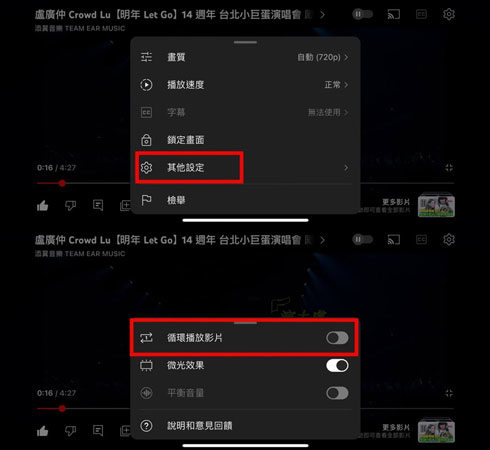
步驟2:接著點選其他設定,裡面就會有循環播放影片開關,將它打開即可,或是直接右鍵點選影片,選擇「循環播放」也可以喔!若為播放清單,點擊清單控制列的循環按鈕。
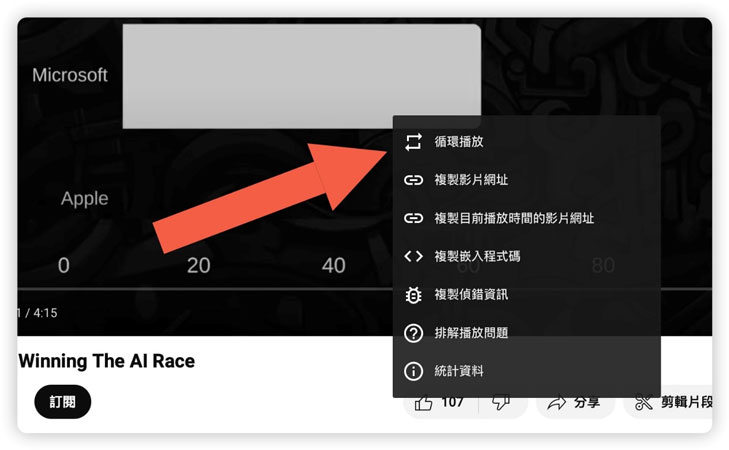
❌缺點:廣告會在循環過程中突然斷播(不是Premium的用戶每隔5-10分鐘就會讓你看一次廣告),而且如果網路卡頓,循環很容易重置。
2.手機YouTube 循環播放
操作步驟(Android/iOS):
步驟1:手機上也可以讓YouTube 循環播放,你可以打開YouTube App後播放影片,點擊畫面右上角的「設定」功能,APP會從下方跳出選單,你要選擇其他設定。
步驟2:進入其他設定後的第一個選項就是循環播放影片,你只需要將按鈕開起就完成手機YouTube 重複播放了。
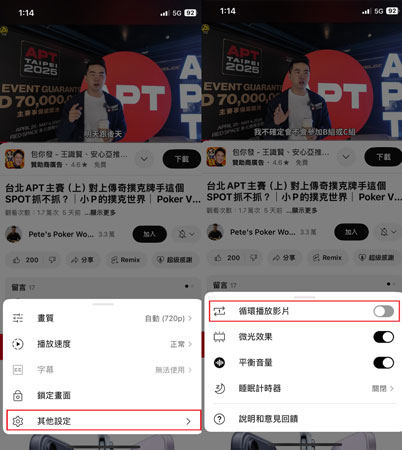
❌缺點:這個方式的廣告干擾很嚴重,尤其是你在播音樂影片時跳出廣告會打亂你的情緒,背景播放需要購買Premium,電池消耗很高,用戶還可能遇到App崩潰等問題。
3.TV 電視 YouTube 循環播放
現在家庭應該都是使用智慧電視,而電視很多都有內建YouTube App,但電視操作比較麻煩,YouTube循環播放的方式你可以參考下列方式。
播放清單
操作步驟:你可以先在手機或電腦上建立YouTube播放清單,連線同步到 電視的YouTube App,播放後點擊控制列「循環」圖示。
❌缺點:清單需要手動建立和管理,廣告還是會不斷跳出。
透過 USB
操作步驟:你可以下載影片到 USB 隨身碟,然後插入電視的媒體播放器,設定「重複播放」模式。
❌缺點:需要先用第三方下載器下載YT影片,檔案大且佔空間,電視需要支援USB格式(MP4/MKV)。
螢幕鏡像同步
操作步驟:可以用Chromecast/AirPlay直接從手機鏡像到智慧電視上,然後打開手機的YouTube 循環播放按鈕就能同步了。
❌缺點:影片或是音樂會有延遲(0.5-1 秒),需要高訊號穩定的Wi-Fi,否則畫面很容易卡頓,穩定性差。
三、YouTube 無限循環播放片段方法
以上我們介紹的是單曲/單個YouTube影片重複播放,如果你想要片段重複(例如只循環 1:30-2:00 的部分),就需要使用第三方工具,你可以參考下列工具,但要特別小心隱私問題。
1.線上工具
LoopTube
你可以複製YouTube影片網址貼入LoopTube網站,然後拖拉左右兩側的正方形滑塊設定片段起點和終點,就可以自動循環播放這個區間了,它還支援調整播放速度(變慢/變快),操作上直觀又簡單

VEED.IO
另一個線上工具VEED.IO也是一個影片編輯工具,你可以直接載入影片或是輸入YouTube網址,選擇片段後啟用循環播放,它不需要安裝其他軟體,可以直接在瀏覽器運作。
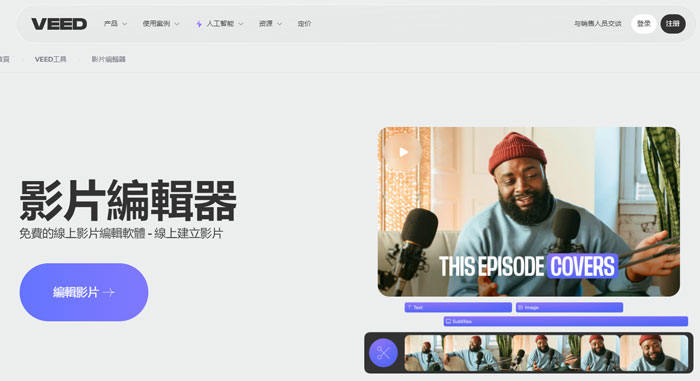
2.瀏覽器外掛
Looper for YouTube
YouTube重複播放也可以使用Chrome 擴充工具,例如下載Looper for YouTube後在 YouTube播放器下方就會出現自動重播按鈕,你可以點擊來設定片段循環,它有支援無限重播。
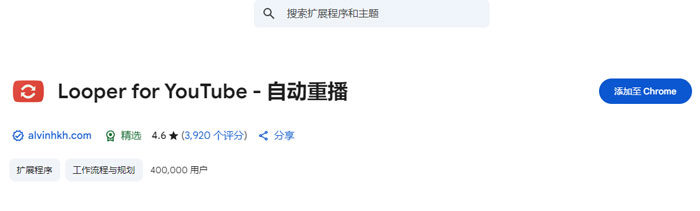
YouTube Looper
YouTube Looper也是類似的擴充工具,他可以重複播放完整影片或部分片段,而且能一次播放多部,你可以在Chrome線上商店中直接下載到瀏覽器上,在開啟YouTube網站來使用即可。
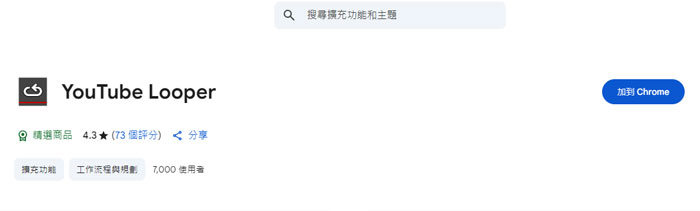
四、YouTube 重複播放最佳方法
我們上面介紹的多種YouTube重複播放方法其實都沒有很穩定,如果你想要隨時播放自己喜歡的影片或歌曲,我建議使用FliFlik UltConv直接將內容下載下來永久儲存,不但不會重複跳出廣告,而且甚至沒有網路你都可以觀看或是收聽!
1.FliFlik UltConv軟體
FliFlik UltConv這款軟體是專門為YouTube和其他影音平台設計的,它的亮點優勢包括不用YouTube Premium也能下載高畫質影片,超快下載速度(每分鐘 10GB+),還支援批量下載多個影片/清單。同時內建轉檔工具(MP4/MP3/AVI 等格式),相容 1000種以上網站,沒有病毒和廣告,安裝就能馬上使用。
步驟 1 首先前往FliFlik UltConv 官方網站,下載並安裝軟體。

步驟 2 開啟程式後,選擇想要的格式(如 MP4、MP3、WAV、MOV 等)與畫質(最高可到4K)。

步驟 3 接下來將你想要Youtube循環播放的影片網址複製下來,貼到FliFlik UltConv軟體下載介面的虛線框中。 最後選擇你想要的MP4/MP3格式點擊下載,他就會儲存到你的私人資料夾中,讓你無限觀看和收聽啦!

2.FliFlik UltConv免費線上影片下載器
如果你屬於不愛安裝軟體在電腦上的用戶,FliFlik UltConv也有線上版可以用喔!你可以貼上YouTube連結後選擇畫質和格式,一鍵下載,它支援高達1080p畫質,沒有廣告也不用註冊,很適合偶爾想要重複一直聽某首音樂或影片使用。
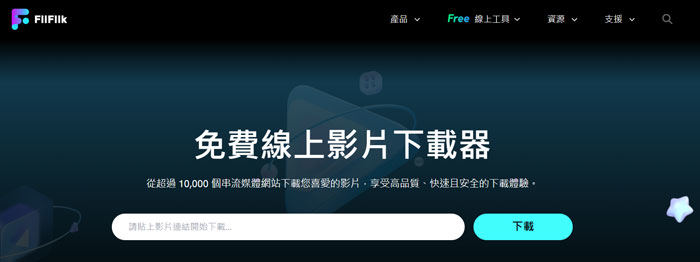
步驟1:首先你可以打開瀏覽器前往FliFlik UltConv免費線上影片下載器,它的介面非常簡單,只需要貼網址上去就可以下載了。
步驟2:你可以前往YouTube網站搜尋你要下載的影片或音樂,點選分享功能並複製的網址,回到FliFlik UltConv免費線上影片網頁貼上,點選下載按鈕後選擇畫質扞格式就可以啦!
五、YouTube 重複播放問題解答
1.YouTube怎麼雙開?
雙開意思是同時開兩個 YouTube 帳號或畫面,你可以用瀏覽器多分頁或無痕模式登入不同帳號來進行。
- Android系統:多屏幕功能,或第三方App (Parallel Space)來雙開YT。
- iOS:子母畫面來雙開YouTube。
在網頁版可以下載Pipifier 工具,進入YouTube點擊 Pipifier圖示即可小窗播放第二個影片。
2.YouTube可以背景播放嗎?
官方只有讓 Premium 會員能使用背景播放(關閉螢幕時繼續播放),免費的用戶是無法使用此功能的,除非你用其他第三方工具的方式。
3.YT循環播放會增加觀看次數嗎?
會喔! YouTube 循環播放是會增加觀看次數的,因為YouTube演算法會將每次完整播放加入播放量,但前提是音量要大於50%而且是主動點擊,就算是同一個 IP重複觀看也能累積。
六、祝成功YouTube 重複播放
經過詳細的閱讀後,恭喜你學會YouTube 重複播放的各種方式啦!不管是在手機 YouTube 重複播放或是其他各種技巧都可以使用,但如果你想要真正穩定、沒有廣告的重複享受一部影片或是歌曲,我會強烈建議你用FliFlik UltConv直接將它下載下來,你就不須要Premium了,FliFlik UltConv可以高畫質、批量下載、轉檔多格式、沒有病毒等優勢,讓你永久擁有內容,快依照我們上面的方式開啟無限娛樂之旅吧!
